Cum să ocoliți cerințele TPM pentru a instala Windows 11

Utilizați acești pași simpli pentru a ocoli cerința TPM 2.0 Windows 11 pentru a continua instalarea fără eroarea Acest computer nu poate rula Windows 11.

Pe Windows 11 , puteți schimba parola unui cont local utilizând comenzile PowerShell, pe lângă utilizarea promptului de comandă și a panoului de control.
De obicei, nu mai este recomandat să schimbați parola dacă nu a fost compromisă, deoarece ar putea duce la multe alte probleme. Cu toate acestea, dacă parola contului tău Windows 11 a fost compromisă sau ai realizat că este ușor de ghicit, o poți schimba folosind PowerShell.
În acest ghid , veți afla pașii pentru a utiliza PowerShell pentru a schimba parola curentă a unui cont local Windows 11.
Schimbați parola contului pe Windows 11 cu PowerShell
Pentru a schimba parola unui cont local cu comanda PowerShell pe Windows 11, urmați acești pași:
Deschide Start .
Căutați PowerShell , faceți clic dreapta pe rezultatul de sus și selectați Executare ca administrator .
Tastați următoarea comandă pentru a lista toate conturile disponibile și apăsați Enter :
Get-LocalUser
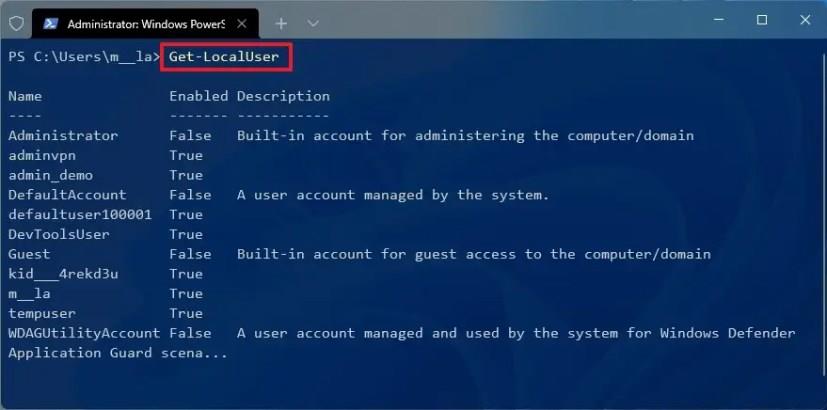
Tastați următoarea comandă pentru a crea și stoca noua parolă într-o variabilă și apăsați Enter :
$Password = Read-Host „Introduceți noua parolă” -AsSecureString
Introduceți noua parolă pentru cont și apăsați Enter .
Tastați următoarea comandă și apăsați Enter pe fiecare linie pentru a aplica noua parolă contului local:
$UserAccount = Get-LocalUser -Name „tempuser” $UserAccount | Set-LocalUser -Password $Password
În a doua comandă, asigurați-vă că înlocuiți „tempuser” cu numele contului pentru a-i reseta parola.
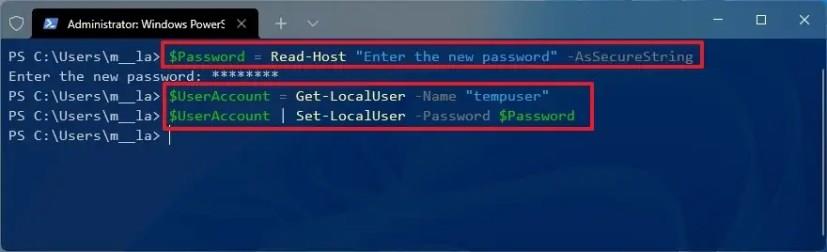
După ce ați finalizat pașii, deconectați-vă și conectați-vă din nou la Windows 11 folosind noua parolă.
Dacă trebuie să resetați o parolă folosind linia de comandă, atunci utilizați acest alt ghid . De asemenea, chiar dacă acest ghid se concentrează pe Windows 11, pașii de mai sus ar trebui să funcționeze și pe Windows 10, Windows 8.1 și Windows 7.
Utilizați acești pași simpli pentru a ocoli cerința TPM 2.0 Windows 11 pentru a continua instalarea fără eroarea Acest computer nu poate rula Windows 11.
Puteți reseta aplicația Setări Windows 10 în două moduri, dacă nu funcționează, nu se deschide, se blochează în continuare sau altă problemă. Iată cum.
Pentru a crea o copie de rezervă a Registrului pe Windows 11, utilizați System Restore pentru a crea un punct de restaurare sau pentru a exporta baza de date cu Registry Editor. Iată cum.
Pentru a încărca rapid aplicațiile Android pe Windows 11, instalați aplicația WSATools, selectați fișierul apk și faceți clic pe butonul Instalare. Simplu.
Macrium Reflect este un instrument excelent pentru clonarea unităților, indiferent dacă înlocuiți un HDD cu un SSD sau creați o copie de rezervă completă. Iată cum să-l folosești.
Dacă Lumina de noapte pentru Windows 10 apare îngroșată, puteți remedia rapid această problemă prin resetarea manuală a setărilor — Iată cum se face.
Pe Windows 10, eroarea 0xC1900200 – 0x20008 și 0xC1900202 – 0x20008 înseamnă că computerul dvs. nu îndeplinește cerințele minime. Verificați remedierea problemei
XAMPP pentru Windows 10 este ușor de instalat, dar trebuie să știți cum să configurați Apache și phpMyAdmin pentru ca totul să funcționeze corect.
Trebuie să curățați instalarea Windows 10? Iată cum se face acest lucru de pe USB, Instrumentul de creare media, Resetarea acestui computer, montarea ISO pe SSD sau HDD.
Puteți activa sau dezactiva Desktop la distanță (RDP) pe Windows 10 folosind comanda PowerShell și, în acest ghid, veți afla cum.
Dacă trebuie să rulați o mașină virtuală pe Windows 10, puteți utiliza Hyper-V gratuit și iată cum să activați sau să eliminați funcția.
Acesta este cel mai rapid mod de a șterge un folder mare cu mii de fișiere și subfoldere pe Windows 10. Iată cum.
Pentru a activa tema întunecată a terminalului Windows, puteți utiliza setările de aspect sau fișierul Settings.json și aici cum să le folosiți pe ambele.
Terminalul Windows vă permite să schimbați schema de culori (tema) utilizând setările UI și fișierul Settings.json. Iată cum și cum să creați scheme.
Pentru a evita problemele de actualizare la Windows 11 22H2, utilizați numai Windows Update, creați o copie de rezervă, eliminați aplicațiile de securitate, deconectați dispozitivele și...
Utilizați System Image Backup pentru a crea o copie de rezervă completă pe Windows 11. Instrumentul funcționează și cu Command Prompt cu comanda wbAdmin. Iată cum.
Terminalul Windows vă permite să resetați toate setările ștergând sau ștergând fișierul Settings.json și iată trei modalități de a face acest lucru.
Pentru a edita setările winget, deschideți Command Prompt (administrator), rulați comanda winget settings, personalizați setările și salvați.
Windows 10 arată folderul RegBack cu stupi de registry de 0 kb? Pentru că opțiunea este dezactivată, utilizați acești pași pentru a activa backupul automat al registrului.
Pe Windows 11, puteți dezactiva firewall-ul utilizând aplicația Windows Security, Control Panel, Command Prompt sau PowerShell. Iată cum.
Dacă întâmpinați erori sau blocări, urmați pașii pentru a efectua o restaurare a sistemului în Windows 11 pentru a readuce dispozitivul la o versiune anterioară.
Dacă cauți cele mai bune alternative la Microsoft Office, iată 6 soluții excelente pentru a te ajuta să începi.
Acest tutorial îți arată cum să creezi un shortcut pe desktopul Windows care deschide un prompt de comandă într-o locație specifică.
Descoperiți mai multe moduri de a rezolva un update Windows corupt dacă dispozitivul dumneavoastră are probleme după instalarea unui update recent.
Te lupți cu setarea unui videoclip ca protector de ecran în Windows 11? Îți arătăm cum să o faci folosind un software gratuit ideal pentru mai multe formate de fișiere video.
Sunteți deranjat de funcția Narațiune în Windows 11? Aflați cum să dezactivați vocea Narațiunii prin mai multe metode ușoare.
Cum să activați sau dezactivați sistemul de criptare a fișierelor pe Microsoft Windows. Descoperiți diferitele metode pentru Windows 11.
Dacă tastatura ta face dublu spațiu, repornește computerul și curăță tastatura. Apoi, verifică setările tastaturii tale.
Vă arătăm cum să rezolvați eroarea Windows nu se poate conecta pentru că profilul dvs. nu poate fi încărcat atunci când vă conectați la un computer prin Desktop Remote.
Ceva s-a întâmplat și PIN-ul tău nu este disponibil pe Windows? Nu panică! Există două soluții eficiente pentru a remedia această problemă și a-ți restabili accesul la PIN.


























